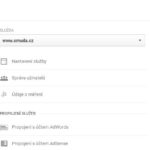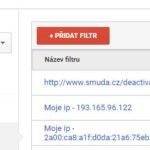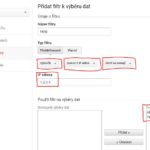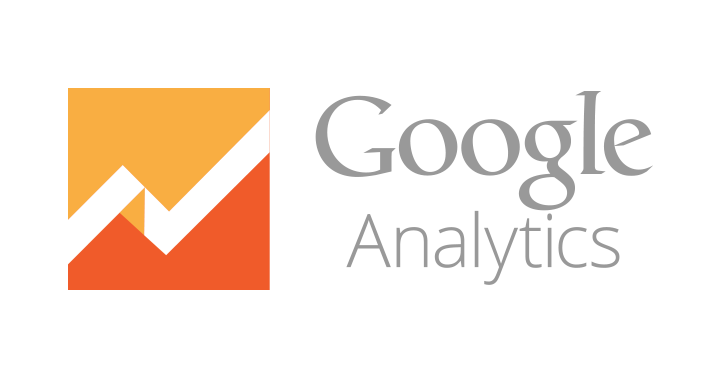
Jak vyloučit vlastní provoz z Google analytics
Pokud provozujete vlastní web, určitě jste si někdy položili otázku „kolik lidí navštíví můj web“. K tomu slouží množství služeb, například u nás dříve (možná stále) populární TopList. V případě, že chcete analyzovat kromě provozu i nějaké další ukazatele, můžete k tomu využít službu Google analytics, která toho umí opravdu hodně. Aby bylo vaše měření objektivní je potřeba trochu nastavování. Google analytics totiž defaultně monitoruje veškerý provoz včetně toho vašeho. Když vlastní provoz nevyloučíte, tak se vám stane, že vy, vaše firma atd. vygenerujete značnou část provozu a výsledky analýz budou zkreslené. Jaké máte možnosti při vyloučení vlastního provozu ze služby Google analytics se dozvíte v článku.
1. Plug-in do prohlížeče
Jednoznačně nejjednodušší variantou jak dosáhnout vyloučení interního provozu, je nainstalovat si některý z pluginů přímo do browseru. Do Google Chrome existují například pluginy Google Analytics Opt-out Add-on nebo Block Yourself from Analytics.
Google Analytics Opt-out Add-on stačí nainstalovat do Chrome a rovnou začne fungovat. Výhodou je to, že je to utilitka od Google a jeho funkčnosti se dá důvěřovat. Jeho nevýhoda spočívá v tom, že blokuje provoz nejen na vašem webu ale všude. Vám osobně to asi může být jedno, ale ostatním to v analýze trafficu nepomůže. Není naprosto žádný důvod něco takového dělat. Druhý plugin Block Yourself from Analytics funguje obdobně. Má ale navíc nastavení a můžete si nastavit blokování pouze vybraných webů.
Nevýhoda obou pluginů je v tom, že je musíte mít nainstalované ve všech prohlížečích které používáte. Já doma například používám pro ladění úprav stránek Edge a Chrome na desktopu a další na mobilu a tabletu. Instalace se násobí počtem uživatelů, počtem uživatelských účtů atd. Navíc je poměrně na houby, že do všech typů browserů nemusí být plugin dostupný.
2. Vyloučení vlastního provozu zakázáním IP adresy ve filtru
Trochu obtížnější, ale mnohem lepší varianta je vyloučení provozu z IP adresy. Nepotřebujete totiž nic instalovat a funguje to na všechny, kteří pod danou IP na váš web přistupují. To lze provést přímo v nastavení Google analytics, přidáním filtru na danou IP. V případě, že máte IP adres více (firma) lze vyloučit i konkrétní rozsah IP adres.
Jak přidat filtr na IP v Google analytic
- Zjistěte jakou máte IP adresu například na webu http://www.whatsmyip.org/ nebo http://www.whatismyip.cz/. U svého ISP si navíc ověřte že je opravdu veřejná!
- Přihlaste se do svého účtu Google analytics a vyberte volbu Správce (vlevo dole v menu).
- Vyberte volbu Všechny filtry (nad účtem) nebo Filtry (nad výběrem dat). Osobně filtry nastavuji nad účtem, ale může být žádoucí to udělat nad konkrétním výběrem dat.
- Přes tlačítko přidat přidejte nový filtr a vyplňte jej podle nastavení na obrázku. Zvolte v kombech vyloučit, provoz z IP adres a které se rovnají. V poli dole vyplňte vaši IP adresu. Nezapomeňte přidat pohled, kterého se filtr týká! Toto je důležité, protože bez toho filtr nebude fungovat! Uložte filtr.
Filtr nelze aplikovat na existující data a aplikuje se na data zalogovaná po jeho vytvoření. Podmínkou tohoto přístupu navíc je, že musíte mít veřejnou IP (zjistíte u poskytovatele internetu), jinak to nebude fungovat správně.
3. Vyloučení interního provozu přes cookie
Otázka je jak to udělat, pokud veřejnou IP adresu nemáte. Dnes se za veřejnou IP v drtivé většině případů platí extra poplatek, a pro většinu lidí brouzdajících na webu je to zbytečnost. Pokud tedy máte neveřejnou IP (stejně jako já) máte několik možností. Můžete vyloučit interní provoz z neveřejné IP tím, že nastavíte filtr pro konkrétního ISP (poskytovatel internetu). To je poměrně nevhodný způsob. Pod stejnou IP adresou totiž může vystupovat i tisíce lidí a můžete se tak připravit o cenná data.
Mnohem lepší varianta je nastavit nějakou hodnotu do cookie v prohlížeči a na tu pak přidat filtr v Google analytics. Uživateli se vstupem na vybranou stránku vašeho webu uloží do prohlížeče cookie a díky ní a filtru pak Google analytics vyloučí provoz z tohoto prohlížeče. Výhoda je opět v tom, že nemusíte nikam nic instalovat. Další velká výhoda je, že cookie na rozdíl od pluginu funguje opravdu všude. Nevýhodou budiž to, že cookie má obvykle nějakou platnost, případně ji může uživatel smazat, takže ji bude nutné jednou za čas obnovit.
1 2 3 4 5 6 7 8 9 10 11 12 13 14 15 16 17 18 19 20 21 22 23 24 25 26 27 28 29 30 31 32 33 34 35 36 37 | <!DOCTYPE html PUBLIC "-//W3C//DTD XHTML 1.0 Strict//EN" "http://www.w3.org/TR/xhtml1/DTD/xhtml1-strict.dtd"> <html xmlns="http://www.w3.org/1999/xhtml"> <head> <meta http-equiv="Content-Type" content="text/html; charset=utf-8" /> <title>Deactive GA</title> <script type="text/javascript"> var UAID = 'abcdefg'; <!-- Zde vyplnit vaše ID --> var _gaq = _gaq || []; _gaq.push(['_setAccount', UAID]); _gaq.push(['_trackPageview']); (function() { var ga = document.createElement('script'); ga.type = 'text/javascript'; ga.async = true; ga.src = ('https:' == document.location.protocol ? 'https://ssl' : 'http://www') + '.google-analytics.com/ga.js'; var s = document.getElementsByTagName('script')[0]; s.parentNode.insertBefore(ga, s); })(); </script> <script type="text/javascript"> var gaJsHost = (("https:" == document.location.protocol) ? "https://ssl." : "http://www."); document.write(unescape("%3Cscript src='" + gaJsHost + "google-analytics.com/ga.js' type='text/javascript'%3E%3C/script%3E")); </script> <script type="text/javascript"> var pageTracker = _gat._getTracker(UAID); pageTracker._trackPageview(); </script> </head> <body onload="javascript:pageTracker._setVar('deactive_ga');"> <p>Google Analitics has been deactivated.</p> </body> </html> |
Nejprve je potřeba vyrobit html stránku s kódem ve výše uvedeném bloku, kterou nazvete třeba ga.html. Tu pak nahrajete přes FTP někam do vašeho webu. Pokud v prohlížeči zadáte url této stránky, zapíše se vám do cookie hodnota deactive_ga nebo to co zadáte ve funkci _setVar. Pak musíte přidat v Google analytics filtr podobným způsobem jako v případě IP adresy.
Tentokráte zvolíte typ filtru vlastní. V poli vyloučit / pole filtru vyberete definováno uživatelem a do pole vzor filtru napíšete deactive_ga (nebo to co nastavíte pomocí funkce _setVar). Nezapomeňte filtr aplikovat na příslušné výběry dat a uložte. Taktéž se doporučuje tuto stránku zakázat pro procházení robotům např. pomocí souboru robots.txt.
Použití _setVar a knihovny ga.js je nedoporučované a místo toho by jste měli použít _setCustomVar. Zatím to funguje, tak jsem to nějak neřešil.4. Další možnosti
Mezi další možnosti patří vyloučení provozu zakázáním měřícího scriptu v operačním systému. To provedete tak, že do souboru host přidáte záznam následujícím způsobem. Opět je zde nevýhoda, že to musíte provést pro každý stroj na kterém pracujete.
1 | 127.0.0.1 google-analytics.com |
Pokud se nebojíte trochu toho programování, můžete vyloučit provoz i tak, že prostě nebudete vypisovat měřící script do obsahu webu na základě nějakých pravidel. Zde se ale nabízí otázka na základě jakých pravidel ten script přestanete vypisovat. Můžete tak vyloučit například všechny přihlášené uživatele nebo jen konkrétní role například adminy/moderátory a podobně. Ani jednu z těchto možností jsem nezkoušel.